Table of Contents
![]() Related Posts
Related Posts
Dalam artikel ini, Anda akan mempelajari:
- Perbaikan 1. Perbaiki File PowerPoint yang Rusak dengan Alat Perbaikan Dokumen Profesional
- Perbaikan 2. Buka PowerPoint dalam Mode Aman untuk Memperbaiki PowerPoint Tidak Dapat Membaca
- Perbaikan 3. Gunakan Perbaikan Microsoft Office untuk Mengatasi Kesalahan PowerPoint Tidak Terbaca
- Perbaikan 4. Konversi File PowerPoint ke Format Lain dan Perbaiki PowerPoint Tidak Dapat Dibaca
- Lebih Banyak Solusi
Bayangkan bekerja tanpa lelah pada presentasi PowerPoint 40 slide, dengan cermat menyusun setiap slide dengan gambar di laptop Anda. Setelah puas, Anda memindahkan presentasi ke drive USB untuk presentasi yang lancar. Sayangnya, tiba-tiba muncul pop-up dengan pesan kesalahan " Maaf, PowerPoint tidak dapat membaca ^0 ". Berikut beberapa solusi bermanfaat yang dapat membantu. Lanjutkan membaca!
Perbaikan 1. Perbaiki File PowerPoint yang Rusak dengan Alat Perbaikan Dokumen Profesional
Jika Anda pernah mengalami pesan menjengkelkan, "Maaf, PowerPoint Tidak Dapat Membaca ^0", kemungkinan besar Anda mengalami kerusakan pada berkas PowerPoint. Untungnya, dengan hadirnya alat perbaikan Office yang canggih, menyelamatkan berkas tersebut kini menjadi tugas yang mudah.
Salah satu solusi yang patut dipuji adalah EaseUS Fixo Document Repair . Alat ini penting jika Anda mengalami masalah dengan berkas PowerPoint yang rusak akibat penghentian sistem yang tak terduga, konflik perangkat lunak, atau keadaan tak terduga lainnya.
EaseUS Fixo Document Repair tidak hanya unggul dalam antarmukanya yang ramah pengguna, tetapi juga kemampuan perbaikannya yang andal. Baik itu gangguan kecil maupun masalah kerusakan parah, perangkat lunak ini dirancang untuk mengatasi berbagai kerusakan berkas PowerPoint. Mari kita lihat skenario apa saja yang dapat diatasi oleh perangkat lunak PowerPoint Repair ini:
- Hyperlink PowerPoint tidak berfungsi
- PowerPoint tidak merespons
- PowerPoint terus mogok
- PowerPoint tidak terbuka
Berikut adalah beberapa langkah untuk menggunakan alat Perbaikan Dokumen EaseUS Fixo untuk memperbaiki berkas PowerPoint yang rusak .
✨Langkah 1. Unduh, instal, dan luncurkan EaseUS Fixo Document Repair
Anda dapat mengunduh alat perbaikan ini dengan tombol unduh yang kami berikan atau cara resmi lainnya. Setelah penginstalan, Anda dapat mengeklik dua kali ikon Fixo untuk meluncurkannya. Klik "Perbaikan File" > "Tambah File" untuk memilih dan memperbaiki Word, Excel, PDF, dan dokumen lain yang rusak.

✨Langkah 2. Perbaiki dokumen yang rusak sekarang
Setelah menambahkan dokumen, Anda dapat mengeklik "Perbaiki" untuk memperbaiki dokumen tertentu atau memilih "Perbaiki Semua" untuk memperbaiki seluruh file dalam daftar sekaligus.

✨Langkah 3. Pratinjau dan simpan dokumen yang diperbaiki
Sekarang, berkas-berkas tersebut siap disimpan. Anda juga dapat mengeklik ikon mata untuk melihat pratinjau dokumen. Setelah mengeklik "Simpan Semua", pilih "Lihat yang Diperbaiki" di jendela pop-up untuk menemukan berkas-berkas yang telah diperbaiki.

Jika Anda merasa informasi ini bermanfaat, bagikan halaman ini di platform media sosial Anda untuk membantu orang lain menemukan jalan keluar dari tantangan tersebut.
Perbaikan 2. Buka PowerPoint dalam Mode Aman untuk Memperbaiki PowerPoint Tidak Dapat Membaca
Memulai PowerPoint dalam Mode Aman memungkinkan penggunaannya saat menghadapi masalah seperti pesan "Maaf, PowerPoint Tidak Dapat Membaca ^0."
Mode ini terbukti bermanfaat jika operasi standar terhenti karena aplikasi mogok atau ekstensi serta add-on yang tidak kompatibel saat memulai.
Saat dalam mode perlindungan ini, berkas mungkin tidak memiliki presentasi format lengkap tetapi tetap berfungsi untuk tugas-tugas seperti pengeditan dan penyimpanan.
Langkah 1. Pastikan semua sesi PowerPoint yang aktif ditutup.
Langkah 2. Tekan tombol "Windows", lalu masukkan run .
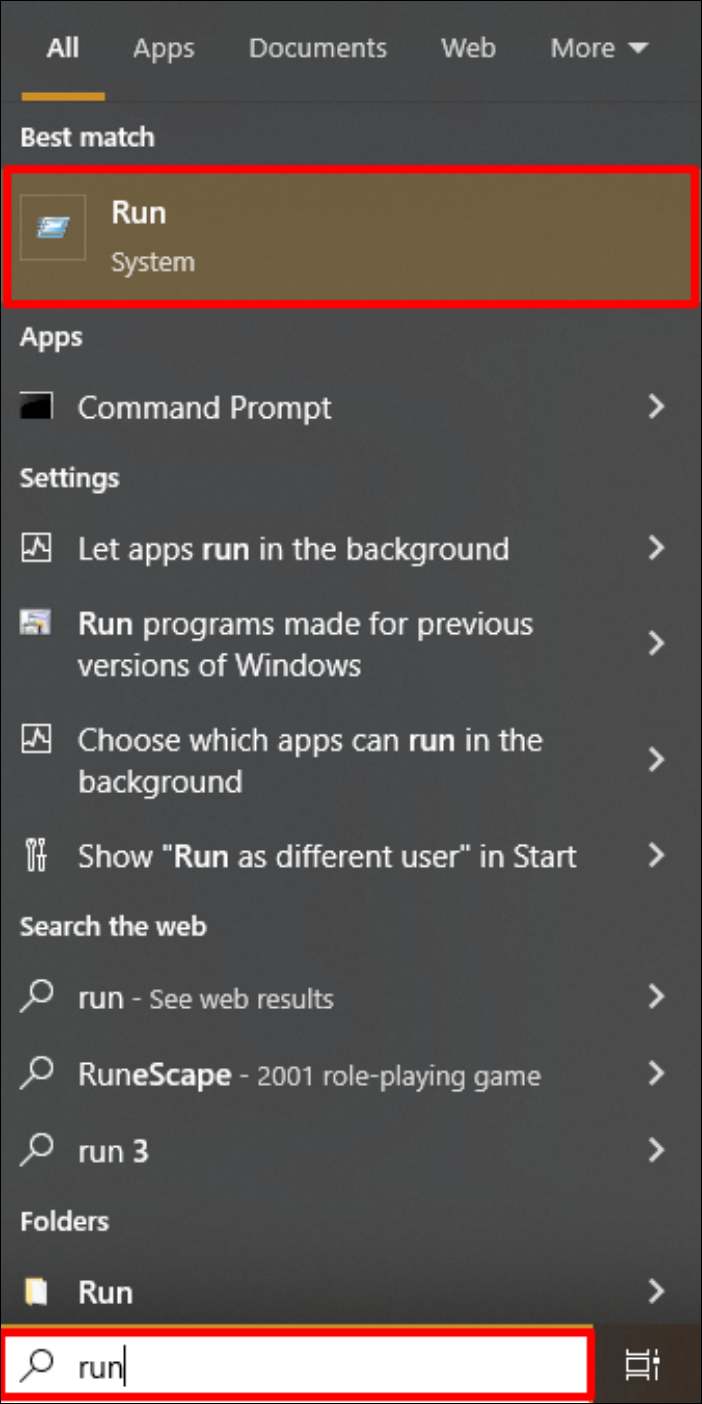
Langkah 3. Di antara pilihan yang ditampilkan, pilih yang pertama.
Langkah 4. Masukkan perintah powerpnt /safe dan tekan "Enter", untuk beralih ke Mode Aman PowerPoint.

Lanjutkan dengan membuka berkas PowerPoint bermasalah yang sebelumnya menampilkan pesan kesalahan. Jika berkas dimuat tanpa masalah, lindungi salinannya dengan nama berbeda atau format alternatif, seperti .pptx.
Perbaikan 3. Gunakan Perbaikan Microsoft Office untuk Mengatasi Kesalahan PowerPoint Tidak Terbaca
Jika masalah terus muncul dalam Mode Aman atau jika Anda menerima pesan "Maaf, PowerPoint Tidak Dapat Membaca ^0," masalahnya mungkin berasal dari pengaturan Microsoft Office.
Pertimbangkan untuk memanfaatkan fungsi Perbaikan Office untuk memperbaiki aplikasi Microsoft Office.
Langkah 1. Matikan semua program Microsoft yang aktif dan ketuk tombol "Windows".
Langkah 2. Masukkan Panel Kontrol dan tekan "Enter."
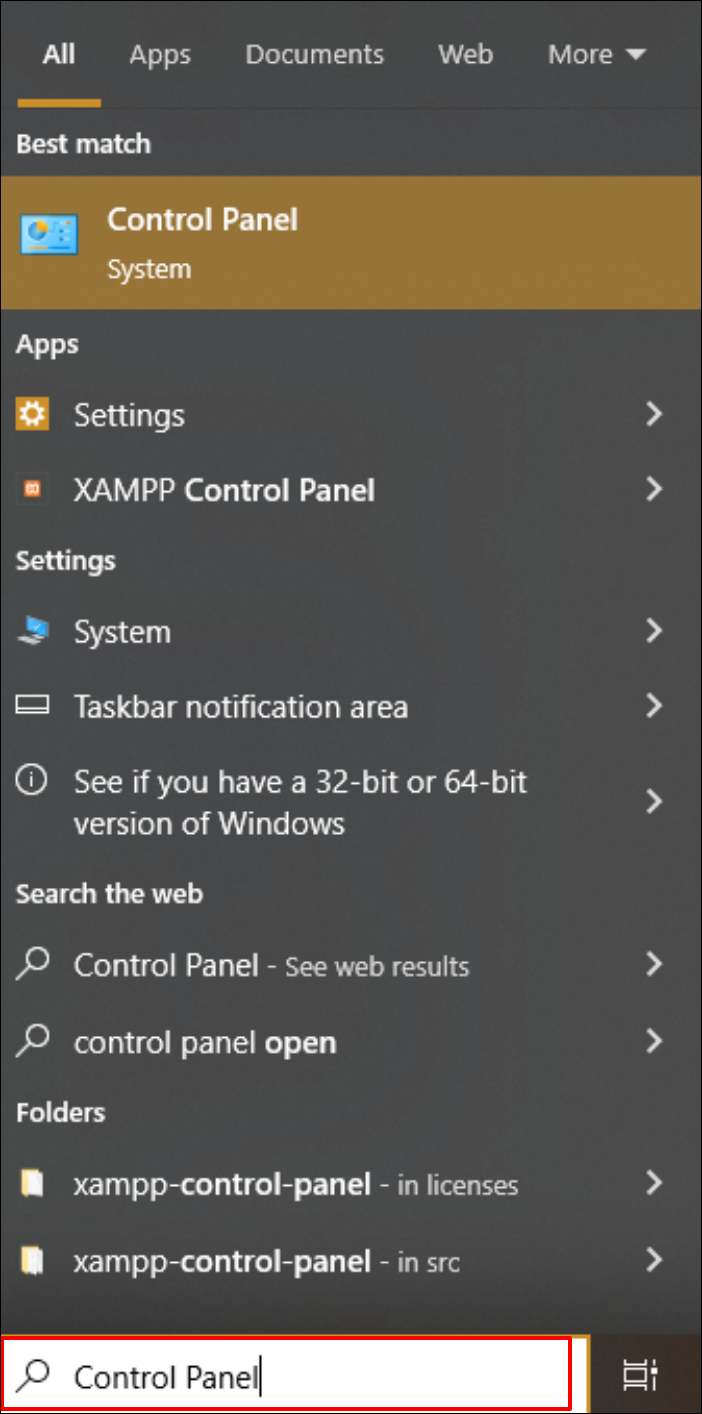
Langkah 3. Buka "Program" > "Copot Pemasangan Program" dan cari "Microsoft Office".
Langkah 4. Setelah menemukannya, klik kanan dan pilih opsi "Ubah".
Langkah 5. Pilih alternatif "Perbaiki" dan ikuti langkah-langkah yang ditampilkan untuk memperbaiki perangkat lunak Microsoft Office Anda.
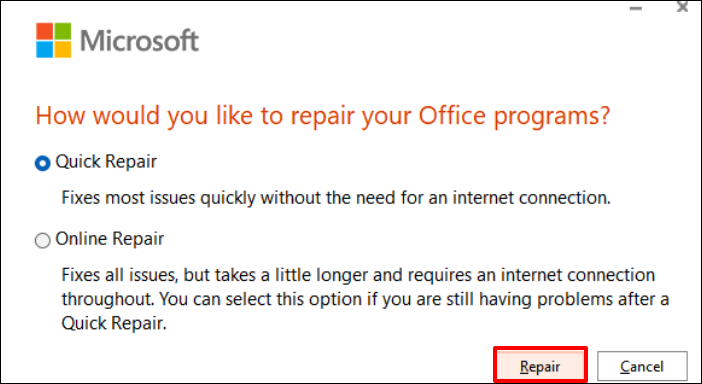
Perbaikan 4. Konversi File PowerPoint ke Format Lain dan Perbaiki PowerPoint Tidak Dapat Dibaca
Untuk mengatasi kesalahan "PowerPoint tidak dapat membaca", yang mungkin disebabkan oleh masalah kompatibilitas, mengonversi presentasi Anda ke format lain seperti .pptx bisa menjadi solusi. Berikut langkah-langkahnya:
Langkah 1. Luncurkan slide presentasi PowerPoint Anda saat ini.
Langkah 2. Arahkan ke pojok kiri atas, pilih tab "File", lalu pilih "Simpan Sebagai".
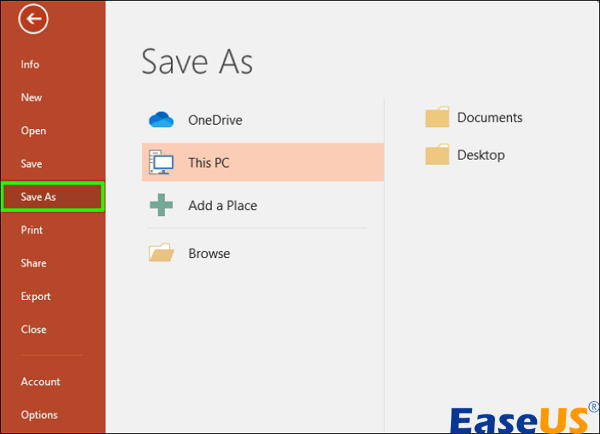
Langkah 3. Pilih format berkas alternatif di menu tarik-turun "Simpan sebagai jenis" . Misalnya, pilih ekstensi ".ppt" jika versi PowerPoint Anda lebih lama. Untuk versi yang lebih baru, pilih ".pptx".
Langkah 4. Tentukan nama file yang berbeda dan tentukan lokasi penyimpanan untuk presentasi yang dimodifikasi ini.
Langkah 5. Tekan tombol "Simpan" untuk menyelesaikan konversi ke format file yang dipilih.
Perbaikan 5. Perbarui PowerPoint untuk Mengatasi PowerPoint Tidak Dapat Membaca 0
Terkadang, Microsoft PowerPoint mungkin mengalami masalah yang menyebabkannya tidak dapat membaca berkas. Untuk mengatasinya, memperbarui Microsoft Office ke versi terbaru mungkin dapat mengatasi masalah tersebut.
Berikut cara melakukannya:
Langkah 1. Luncurkan "Microsoft PowerPoint" dan akses tab "File".
Langkah 2. Pilih "Akun", lalu pilih "Pembaruan Office".
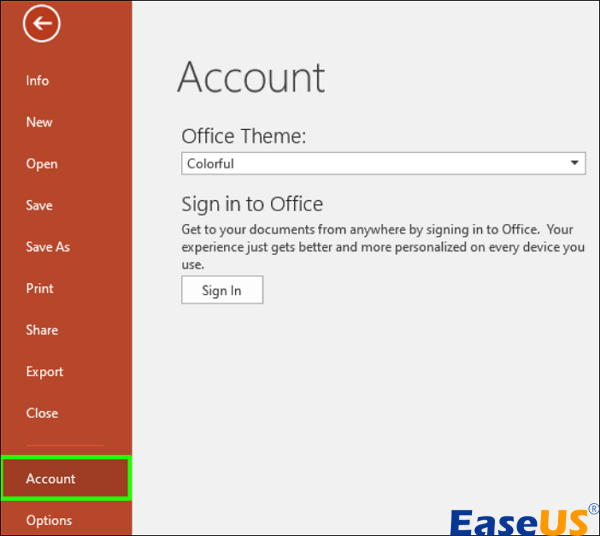
Langkah 3. Pilih "Perbarui Sekarang" untuk memulai proses pembaruan PowerPoint.
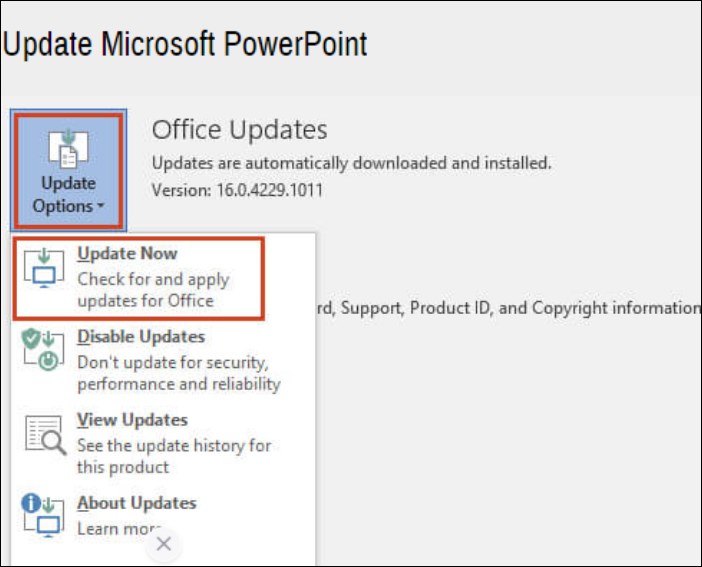
Pendekatan ini terutama mengatasi kesalahan yang telah diatasi oleh Microsoft. Namun, pembaruan ini patut dicoba sebagai solusi potensial.
Perbaikan 6. Buka Kunci Presentasi untuk Memperbaiki PowerPoint tidak dapat membaca
Jika Anda mendapatkan berkas PowerPoint dari internet atau platform eksternal dan mengalami masalah PowerPoint yang tidak dapat mengaksesnya, batasan keamanan mungkin menjadi penyebabnya. Untuk mengatasinya dan mengizinkan PowerPoint membaca berkas tersebut, ikuti langkah-langkah berikut:
Langkah 1. Arahkan ke berkas PowerPoint yang bermasalah dan klik kanan padanya.
Langkah 2. Dari menu tarik-turun, pilih "Properti" yang terletak di bagian akhir.
Langkah 3. Pada tab "Umum", centang opsi "Buka Blokir".
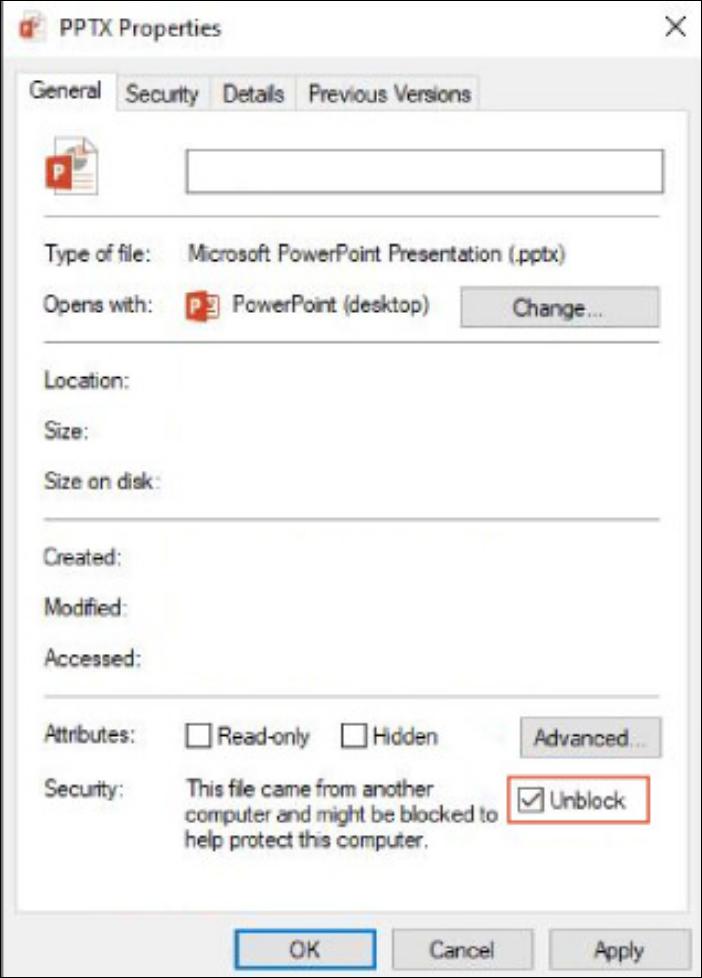
Langkah 4. Klik "Ok" atau "Terapkan" untuk mengonfirmasi perubahan.
Langkah 5. Coba akses berkas PowerPoint sekali lagi.
Dengan menggunakan pendekatan ini, Anda dapat menerobos blok keamanan yang diterapkan sistem atau PowerPoint Anda pada berkas tersebut karena adanya risiko yang dirasakan.
Metode ini juga bisa digunakan ketika Anda menemui kesalahan di bawah ini:

Memperbaiki PowerPoint Menemukan Masalah dengan Konten dalam 5 Cara
Di sini Anda akan menemukan beberapa tips dan trik luar biasa untuk mengatasi masalah ini dengan mudah. Baca selengkapnya >>
Perbaikan 7. Unggah dan Unduh File PowerPoint di Google Drive
Untuk mengatasi kesalahan "PowerPoint tidak dapat membaca 0" yang mungkin disebabkan oleh masalah format atau kompatibilitas, solusinya adalah mentransfer presentasi melalui Google Drive. Berikut langkah-langkahnya:
Langkah 1. Pastikan berkas PowerPoint saat ini ditutup. Kemudian, klik tombol "+ Baru" untuk mengakses Google Drive Anda.
Langkah 2. Buka "Google Slides" > "Presentasi Kosong".

Langkah 3. Lanjutkan ke "File" > "Impor Slide".
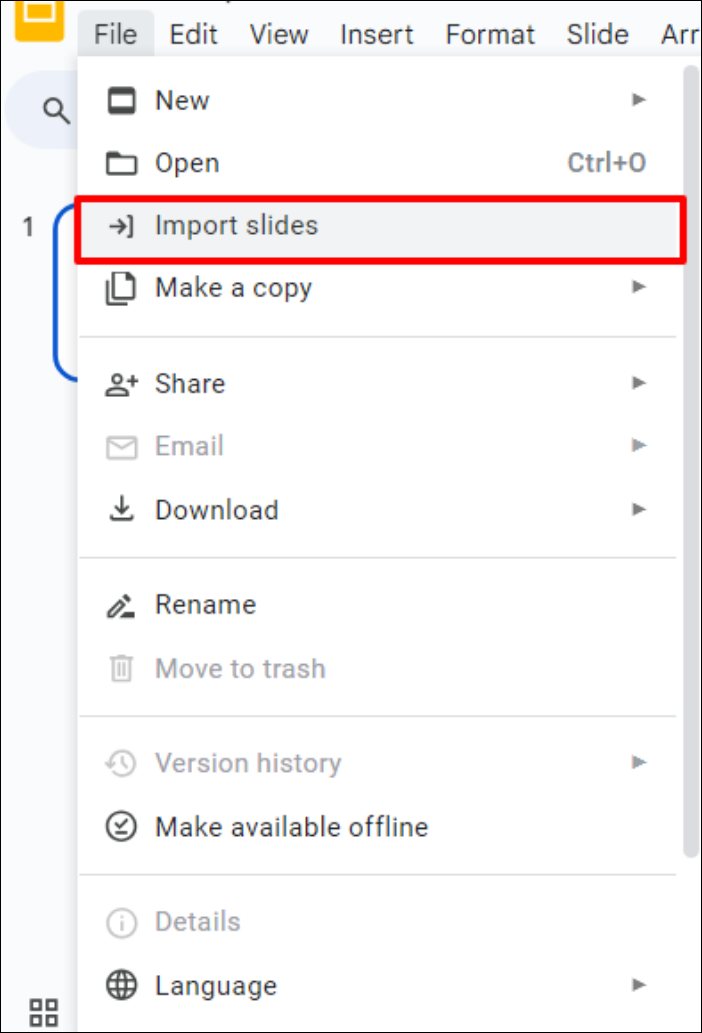
Langkah 4. Di jendela berikutnya, buka tab "Unggah" dan pilih file PowerPoint yang bermasalah. Tindakan ini akan memigrasikan semua slide ke Google Slides.
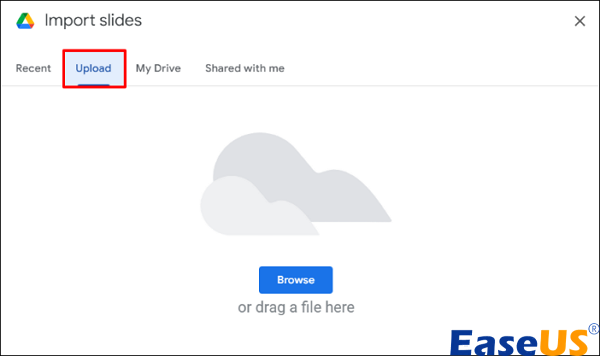
Langkah 5. Terakhir, pilih "File" > "Unduh" > "Microsoft PowerPoint".
Tindakan ini akan mengunduh berkas ke perangkat Anda, yang berpotensi mengatasi kesalahan.
FAQ tentang PowerPoint Tidak Dapat Dibaca ^0
Anda dapat membaca pertanyaan dan jawaban ini untuk informasi lebih lanjut tentang kesalahan "PowerPoint tidak dapat membaca ^0".
1. Bagaimana cara membuka PowerPoint yang bertuliskan tidak dapat membaca 0?
Untuk membuka PowerPoint:
- Pastikan semua sesi PowerPoint yang aktif ditutup.
- Aktifkan antarmuka Windows dan masukkan kata kunci "run" ke dalam pencarian.
- Dari pilihan yang ditampilkan, pilih yang pertama.
- Masukkan powerpnt /safe dan tekan "Enter" untuk memulai Mode Aman dalam PowerPoint.
- Lanjutkan dengan membuka berkas PowerPoint yang bermasalah.
2. Bagaimana cara memperbaiki PowerPoint menemukan konten yang tidak dapat dibaca di PPTX?
Berikut ini pendekatan untuk mengatasi masalah ini:
- Klik kanan berkas PowerPoint dan pilih "Properti."
- Setelah berada di properti berkas, navigasikan ke tab "Umum" dan tutup.
- Untuk menghapus blok konten, klik opsi "Buka Blokir".
- Konfirmasikan penyesuaian Anda dengan mengeklik "Terapkan."
- Validasi resolusi dengan membuka kembali berkas yang sebelumnya bermasalah.
3. Mengapa muncul pesan PowerPoint tidak dapat membaca ^0?
Jika Anda bertanya-tanya mengapa ini bisa terjadi, berikut alasannya:
- ❓Format file tidak kompatibel: PowerPoint mungkin kesulitan mengakses file jika formatnya sudah lama dan tidak lagi dikenali, atau dalam format yang tidak konvensional.
- 🦹♀️Kerusakan data: Jika file PowerPoint rusak, mungkin akibat kesalahan sistem atau prosedur penyimpanan yang salah, mengaksesnya mungkin terbukti sulit.
- ❔Masalah kompatibilitas: Mencoba melihat presentasi yang dibuat dalam edisi PowerPoint yang lebih baru menggunakan versi yang lebih lama dapat memicu masalah kompatibilitas.
- 🔁Fitur yang tidak kompatibel: Masalah mungkin muncul jika PowerPoint Anda berisi komponen atau fungsi yang tidak kompatibel dengan versi Anda saat ini, seperti animasi yang rumit, font tertentu, atau item terintegrasi.
Kata-kata Terakhir
Sepanjang artikel ini, kami telah membahas berbagai metode dan solusi untuk mengatasi kesalahan umum PowerPoint seperti PowerPoint tidak dapat membaca ^0 dan tantangan yang sering dihadapi pengguna. Mulai dari memanfaatkan mode aman dan menyesuaikan format file hingga memanfaatkan platform online seperti Google Drive, tujuannya adalah untuk membekali Anda dengan teknik pemecahan masalah yang efektif.
Namun, saya sangat merekomendasikan mengunduh EaseUS Fixo Document Repair untuk solusi yang komprehensif dan andal. Perangkat lunak ini telah terbukti menjadi terobosan bagi banyak orang, menawarkan alat dan fitur canggih yang dirancang khusus untuk memperbaiki ketidakkonsistenan dan kesalahan dokumen.
Was This Page Helpful?